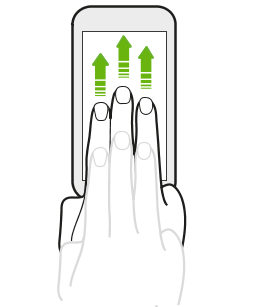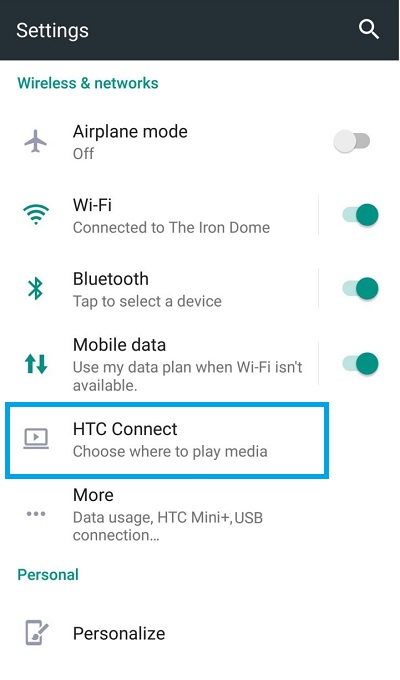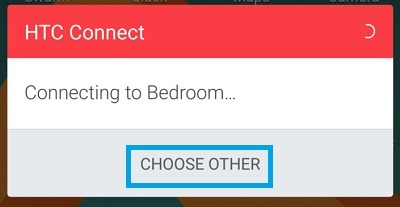Εάν έχετε το HTC U11, το πιθανότερο είναι ότι έχετε ήδη εκμεταλλευτεί την εκπληκτική εγκατάσταση διπλής κάμερας. Και οι δύο κάμερες είναι σε θέση να παράγουν πραγματικά υπέροχες λήψεις με βαθύ χρώμα και πλούσιες λεπτομέρειες. Επίσης, έχουν εξαιρετική απόδοση σε δύσκολες συνθήκες φωτισμού. Θα ήταν πραγματικά κρίμα αν μπορούσατε να δείτε αυτές τις φωτογραφίες και βίντεο υψηλής ποιότητας μόνο στην οθόνη 5,5 ιντσών του τηλεφώνου σας.
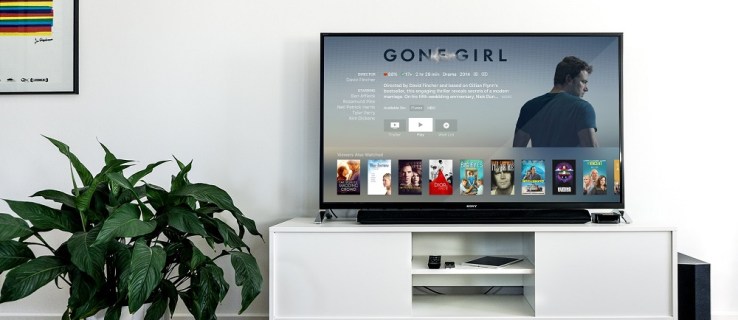
Ευτυχώς, το HTC U11 σάς επιτρέπει να αντικατοπτρίζετε την οθόνη του σε μεγαλύτερη οθόνη, είτε πρόκειται για την smart TV σας είτε για την οθόνη του υπολογιστή σας. Αυτή η λειτουργία δεν βοηθά μόνο στην προστασία της υγείας των ματιών σας, αλλά σας παρέχει επίσης μια πολύ βαθύτερη εμπειρία κατά την παρακολούθηση βίντεο ροής, εγγραφών, εκπομπών και άλλων τύπων περιεχομένου πολυμέσων.
Συνεχίστε να διαβάζετε για να μάθετε πώς να αντικατοπτρίζετε την οθόνη του τηλεφώνου σας σε μεγαλύτερη οθόνη.
HTC U11 Screen Mirroring σε Smart TV
Οι σημερινές έξυπνες τηλεοράσεις καθιστούν πολύ εύκολο τον καθρέφτη της οθόνης του HTC U11 σας. Εδώ είναι τα βήματα που πρέπει να ακολουθήσετε:
Ελέγξτε την Smart TV σας για μια επιλογή με την ένδειξη "Mirroring" και ενεργοποιήστε την. Αυτή η επιλογή μπορεί να εμφανιστεί ως εφαρμογή ή ως ειδική είσοδος, ανάλογα με τη συσκευή σας και το σχεδιασμό του λογισμικού της.
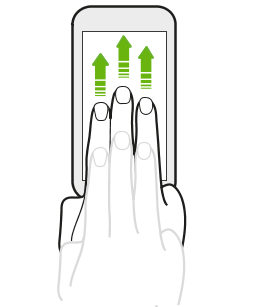
Ανοίξτε το HTC Connect σύροντας προς τα επάνω με τρία δάχτυλα ενώ βρίσκεστε στην Αρχική οθόνη.
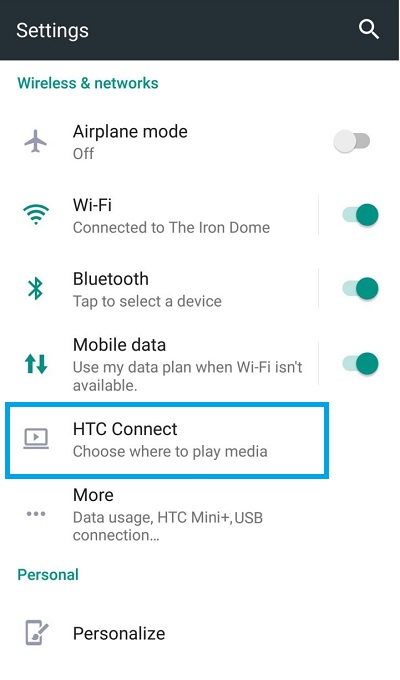
Θα σας ζητηθεί να επιλέξετε μια συσκευή για ροή – επιλέξτε «Επιλογή άλλης».
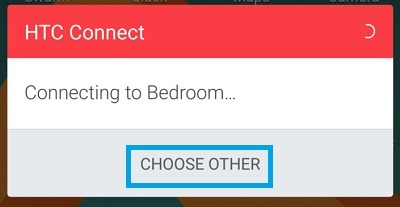
Βρείτε και τοποθετήστε το δείκτη στην τηλεόρασή σας. Ολοκληρώθηκε!
Λάβετε υπόψη ότι αυτή η μέθοδος θα λειτουργήσει μόνο για έξυπνες τηλεοράσεις που υποστηρίζουν Miracast. Αυτό το πρωτόκολλο ασύρματης μετάδοσης οθόνης έγινε πρότυπο στα τέλη του 2012, επομένως όλες οι έξυπνες τηλεοράσεις που κατασκευάστηκαν το 2013 και αργότερα θα πρέπει να έχουν ενσωματωμένη υποστήριξη για αυτό.
Εάν η τηλεόρασή σας δεν υποστηρίζει Miracast, μπορείτε να αγοράσετε ένα φτηνό dongle στο διαδίκτυο. Μόλις το συνδέσετε στις θύρες HDMI και USB της τηλεόρασής σας, απλώς ακολουθήστε τις απλές οδηγίες που εμφανίζονται στην οθόνη της τηλεόρασής σας για να το ρυθμίσετε. Μόλις τελειώσετε, ακολουθήστε τα παραπάνω βήματα για να αρχίσετε να αντικατοπτρίζετε την οθόνη του HTC U11 στην smart TV σας χρησιμοποιώντας το Miracast dongle.

HTC U11 Screen Mirroring σε οθόνη PC
Μπορείτε εξίσου εύκολα να αντικατοπτρίσετε το HTC U11 στην οθόνη του υπολογιστή σας. Για να το κάνετε αυτό, θα χρειαστείτε μια εφαρμογή τρίτου κατασκευαστή που είναι εξοπλισμένη να αντικατοπτρίζει συσκευές Android σε υπολογιστές. Μία από τις πιο δημοφιλείς επιλογές είναι το Vysor, μια εφαρμογή αντικατοπτρισμού οθόνης που λειτουργεί σε Windows, Mac, καθώς και Linux και είναι επίσης διαθέσιμη ως επέκταση του Chrome.
Το HTC U11 είναι ένα από τα λίγα τηλέφωνα στην αγορά που υποστηρίζουν προσαρμογείς USB-C σε HDMI. Για να αντικατοπτρίσετε την οθόνη σας στον υπολογιστή σας, το μόνο που χρειάζεται να κάνετε είναι να αγοράσετε έναν προσαρμογέα USB-C σε HDMI και να τον χρησιμοποιήσετε για να συνδέσετε το τηλέφωνό σας σε μια οθόνη με δυνατότητα HDMI.
Αυτή η μέθοδος ισχύει για οποιαδήποτε θύρα εξοπλισμένη με HDMI, πράγμα που σημαίνει ότι θα λειτουργεί επίσης όταν χρειάζεται να αντικατοπτρίσετε την οθόνη του τηλεφώνου σας σε προβολέα ή ως εναλλακτικό τρόπο αντικατοπτρισμού του HTC U11 σας σε τηλεόραση.
Τελικές Λέξεις
Όπως μπορείτε να δείτε, είναι εύκολο να αντικατοπτρίσετε το HTC U11 σας σε τηλεόραση ή οθόνη υπολογιστή. Έχετε ήδη δοκιμάσει να αντικατοπτρίσετε την οθόνη του τηλεφώνου σας σε μεγαλύτερη οθόνη; Είστε ευχαριστημένοι με τα αποτελέσματα; Έχετε κάποιες επιπλέον συμβουλές που θα θέλατε να μοιραστείτε με την κοινότητα του TechJunkie; Ενημερώστε μας στην παρακάτω ενότητα σχολίων.